Hướng dẫn chi tiết cách tạo địa chỉ email miễn phí
23/02/2025
Nội dung bài viết
Bài viết này cung cấp hướng dẫn từng bước để tạo một địa chỉ email mới miễn phí trên các thiết bị như máy tính, điện thoại hoặc máy tính bảng. Với nhiều dịch vụ email miễn phí hiện có, bài viết tập trung vào các nền tảng phổ biến và đáng tin cậy như Gmail, Outlook.com và Yahoo! Mail.
Hướng dẫn từng bước
Hướng dẫn tạo tài khoản Gmail trên iPhone và iPad
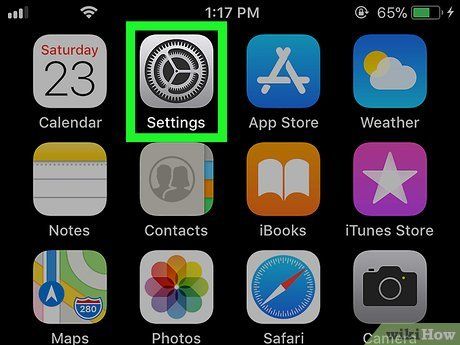

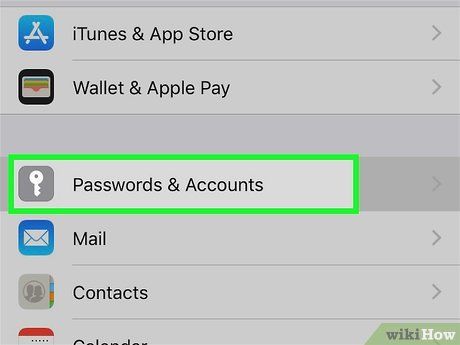
Vuốt xuống và chạm vào Passwords & Accounts (Mật khẩu và Tài khoản). Đây là tùy chọn đầu tiên trong nhóm cài đặt thứ 5.
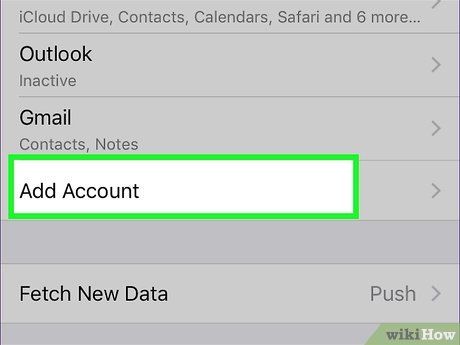
Chạm vào Add Account (Thêm tài khoản). Tùy chọn này nằm ngay dưới tiêu đề "ACCOUNTS" (Tài khoản).
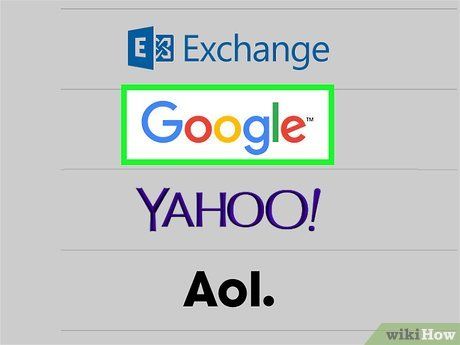
Chạm vào Google. Tùy thuộc vào cài đặt, bạn có thể cần chạm vào Continue (Tiếp tục) để truy cập google.com.

Chạm vào Create account (Tạo tài khoản). Nút này xuất hiện bên dưới các trường đăng nhập.
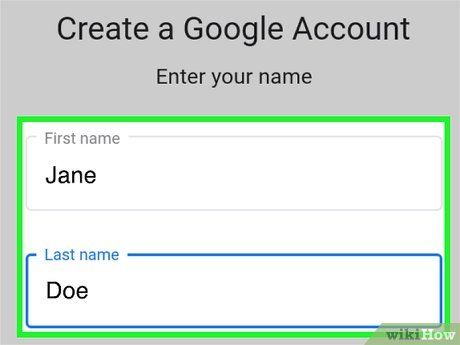
Nhập tên đầy đủ của bạn và chạm vào Next (Tiếp tục).
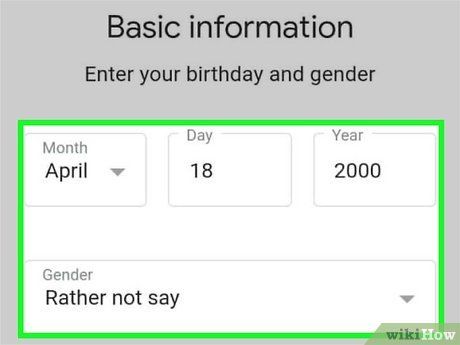
Chọn ngày sinh và giới tính của bạn, sau đó chạm vào Next (Tiếp tục).
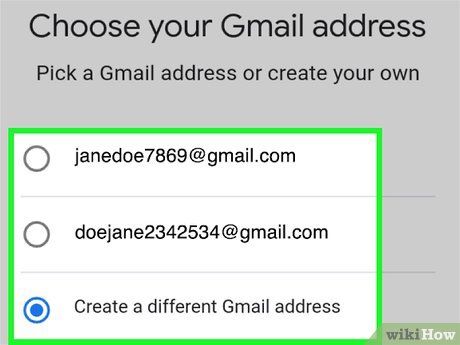
Chọn địa chỉ email được đề xuất hoặc tự tạo theo sở thích của bạn. Nếu bạn ưng ý với một trong các gợi ý, hãy chạm vào đó và chọn Next. Để tạo địa chỉ riêng, chọn "Create your own Gmail address" (Tạo địa chỉ Gmail), nhập tên người dùng mong muốn, và chạm vào Next.
- Tên người dùng sẽ tạo ra địa chỉ email dạng tênngườidùng@gmail.com, yêu cầu ít nhất 6 ký tự.
- Nếu tên người dùng đã tồn tại, Google sẽ thông báo. Hãy thử thêm số hoặc kết hợp từ khác.
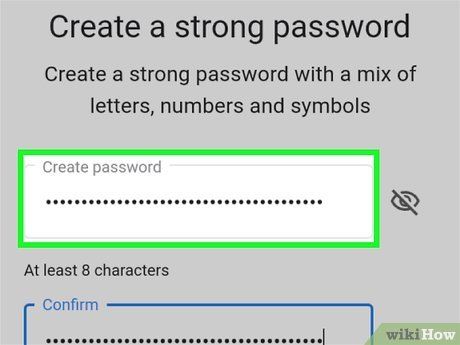
Tạo mật khẩu và chạm vào Next. Mật khẩu mạnh nên có ít nhất 8 ký tự, kết hợp chữ hoa, chữ thường, số và ký tự đặc biệt.
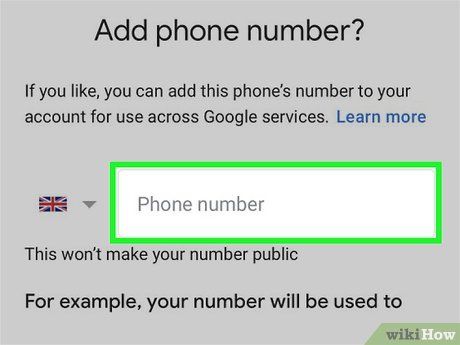
Thêm số điện thoại nếu bạn muốn. Đây là bước tùy chọn, nhưng việc thêm số điện thoại giúp khôi phục tài khoản nếu quên mật khẩu.
- Nhập số điện thoại vào trường trống và chạm vào Yes, I'm in (Có, tôi đồng ý) để xác minh qua mã SMS. Làm theo hướng dẫn trên màn hình để hoàn tất.
- Chạm vào Skip (Bỏ qua) nếu bạn không muốn thêm số điện thoại.
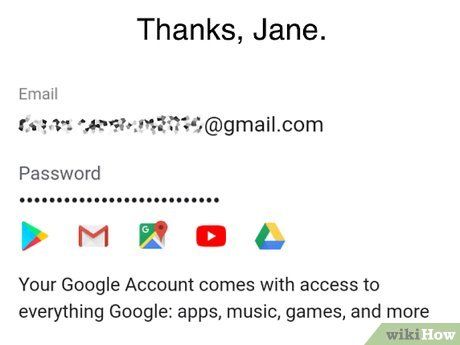
Kiểm tra lại địa chỉ email mới và chạm vào Next. Nếu có lỗi, chạm vào nút quay lại để chỉnh sửa.
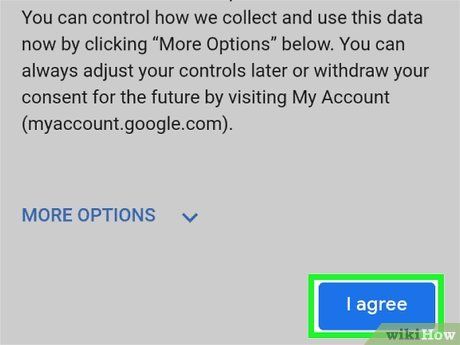
Đọc điều khoản của Google và chạm vào I agree (Tôi đồng ý). Nút này nằm ở góc phải dưới cùng, xác nhận bạn đồng ý với quy định của Gmail. Sau đó, tài khoản sẽ được kích hoạt.
- Nếu muốn dùng ứng dụng Mail trên iPhone hoặc iPad, đảm bảo nút trượt "Mail" được bật (màu xanh) và chạm vào Save (Lưu).
- Nếu muốn dùng ứng dụng Gmail chính thức, tắt nút trượt "Mail" (màu xám) và chạm vào Save. Sau đó, mở App Store, tìm gmail, chọn biểu tượng bao thư đỏ-trắng, và chạm vào Get (Nhận) để cài đặt.
Hướng dẫn tạo tài khoản Gmail trên thiết bị Android
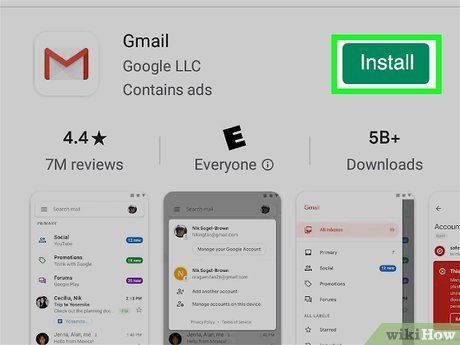
Cài đặt ứng dụng Gmail nếu chưa có sẵn. Trên thiết bị Android, bạn thường đã có sẵn địa chỉ Gmail liên kết với tài khoản Google. Nếu chưa dùng ứng dụng Gmail hoặc muốn tạo thêm địa chỉ email mới, hãy tải Gmail từ Play Store.
- Mở Play Store, nhập gmail vào thanh tìm kiếm, chọn ứng dụng Gmail (biểu tượng bao thư đỏ-trắng, phát triển bởi Google), sau đó chạm vào Install (Cài đặt) và làm theo hướng dẫn.
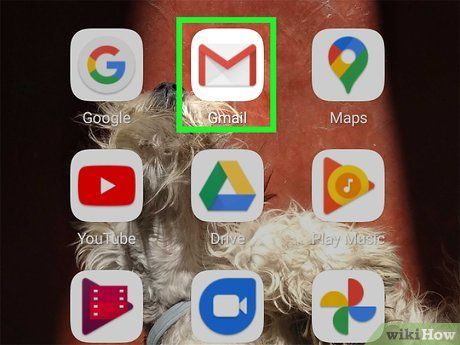
Mở ứng dụng Gmail. Sau khi cài đặt, biểu tượng bao thư đỏ-trắng sẽ xuất hiện trên màn hình chính hoặc trong ngăn ứng dụng.
- Nếu là lần đầu mở ứng dụng, bạn cần chạm vào GOT IT (Đã hiểu) hoặc thông báo tương tự để tiếp tục.
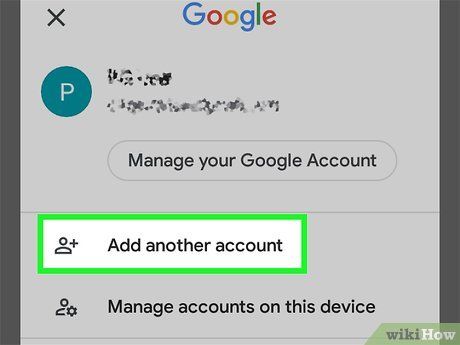
Chạm vào Add another email address (Thêm địa chỉ email khác). Địa chỉ Gmail chính sẽ hiển thị. Chạm vào địa chỉ đó nếu muốn sử dụng, hoặc chọn tùy chọn này để tạo địa chỉ mới hoặc nhập địa chỉ email khác.
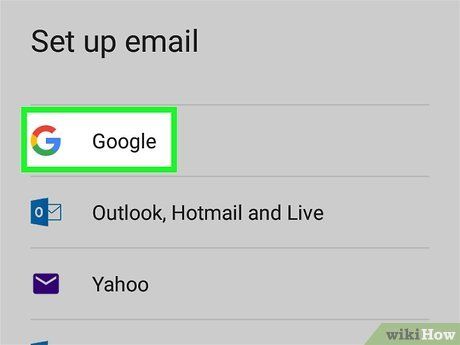
Chạm vào Google trên màn hình "Set up email" (Cài đặt email). Tùy chọn này sẽ đưa bạn đến màn hình đăng nhập.
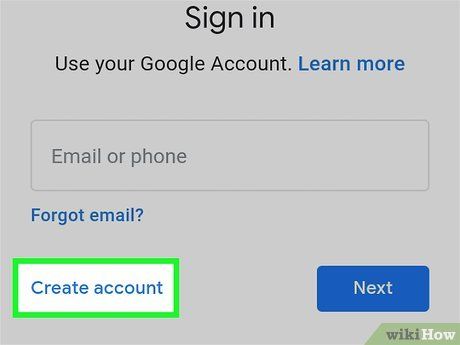
Chạm vào Create an Account (Tạo tài khoản) bên dưới các trường đăng nhập.
- Tùy thuộc vào phiên bản Android, bạn có thể không thấy tùy chọn này. Nếu không thấy, hãy chạm vào Forgot email? (Quên email?) và nhấn nút quay lại để tìm lựa chọn cần thiết.

Chọn For myself (Cho tôi) trong danh sách lựa chọn.
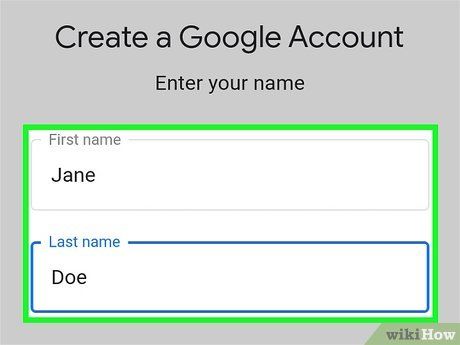
Nhập tên đầy đủ của bạn và chạm vào Next. Đây là bước thiết lập tên hiển thị cho tài khoản Gmail của bạn.
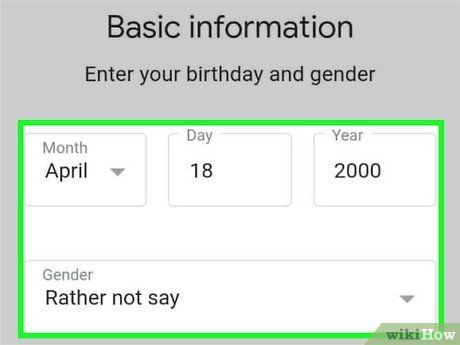
Chọn ngày sinh và giới tính, sau đó chạm vào Next (Tiếp tục).
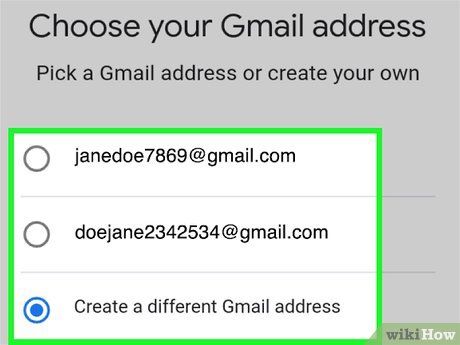
Chọn địa chỉ email được gợi ý hoặc tạo theo sở thích của bạn. Nếu bạn thích một trong các gợi ý, hãy chạm vào đó và chọn Next. Để tạo địa chỉ riêng, chọn Create your own Gmail address (Tạo địa chỉ Gmail), nhập tên người dùng mong muốn, và chạm vào Next.
- Tên người dùng sẽ tạo ra địa chỉ email dạng tênngườidùng@gmail.com, yêu cầu ít nhất 6 ký tự.
- Nếu tên người dùng đã tồn tại, bạn sẽ nhận được thông báo. Hãy thử thêm số hoặc thay đổi cách kết hợp ký tự để tạo địa chỉ hợp lệ.
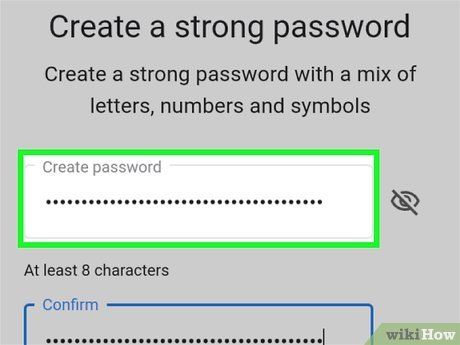
Tạo mật khẩu và chạm vào Next. Mật khẩu mạnh nên bao gồm ít nhất 8 ký tự, kết hợp chữ hoa, chữ thường, số và ký tự đặc biệt.
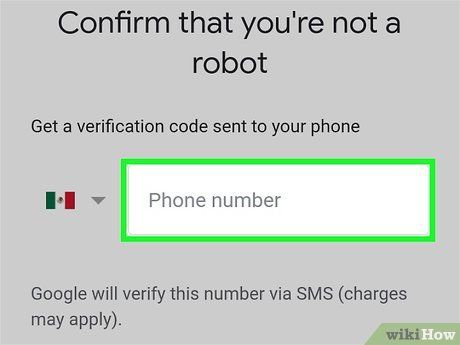
Xác minh số điện thoại. Khi tạo tài khoản Gmail trên Android, bạn cần nhập số điện thoại và chạm vào Next, sau đó làm theo hướng dẫn để xác minh mã xác nhận được gửi qua SMS.
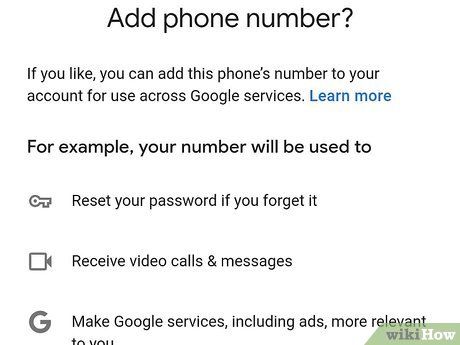
Chọn liên kết tài khoản với số điện thoại. Nếu muốn dễ dàng khôi phục tài khoản khi quên mật khẩu, hãy kéo xuống và chọn Yes, I'm in (Có, tôi đồng ý). Ngược lại, chạm vào Skip (Bỏ qua) để bỏ qua bước này.
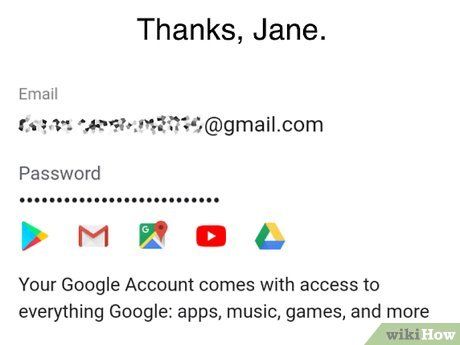
Kiểm tra lại địa chỉ email và chọn Next. Nếu địa chỉ email phức tạp, hãy ghi chú lại để tránh quên.
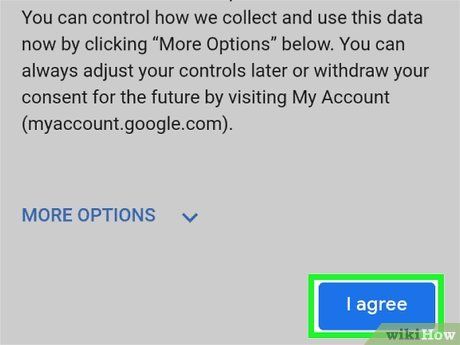
Đọc điều khoản của Gmail và chạm vào I agree (Tôi đồng ý). Nút này nằm ở góc phải dưới cùng, xác nhận bạn đồng ý với các điều khoản của Gmail. Tài khoản mới sẽ hiển thị cùng tài khoản ban đầu trong danh sách.
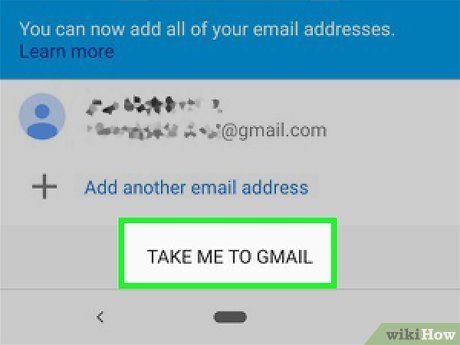
Chạm vào TAKE ME TO GMAIL (Đưa tôi đến Gmail). Tùy chọn này nằm ở cuối màn hình. Hộp thư đến của tài khoản Gmail sẽ hiển thị ngay sau đó.
- Để chuyển đổi giữa các tài khoản email, hãy chạm vào chữ cái đầu tiên của tên hoặc ảnh đại diện ở góc trên màn hình và chọn địa chỉ email mong muốn.
Hướng dẫn tạo tài khoản Gmail trên máy tính

Truy cập https://accounts.google.com/SignUp bằng trình duyệt web. Bạn có thể sử dụng bất kỳ trình duyệt nào trên máy tính để đăng ký Gmail - dịch vụ email miễn phí từ Google.
- Nếu bạn đang dùng thiết bị Android và đã có tài khoản Google, bạn đã sở hữu một địa chỉ Gmail miễn phí. Để thêm địa chỉ mới, hãy tham khảo hướng dẫn thêm tài khoản Google trên Android.
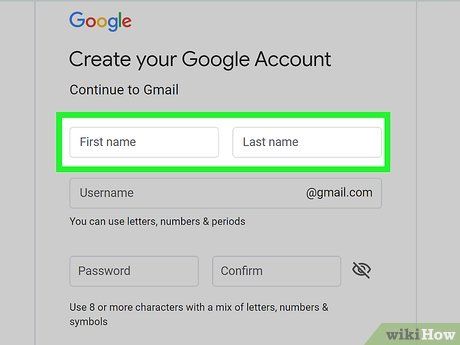
Nhập họ và tên của bạn vào các trường tương ứng. Hãy điền đầy đủ thông tin vào hai trường đầu tiên của biểu mẫu.
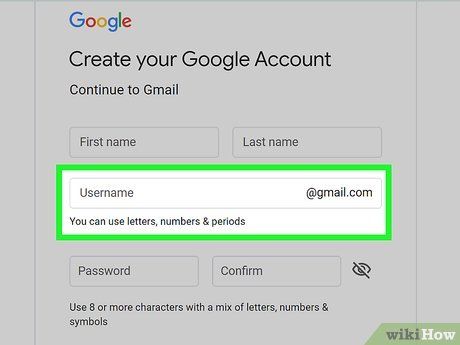
Nhập tên người dùng. Sử dụng trường thứ ba để tạo tên người dùng, đây sẽ là phần chính trong địa chỉ email của bạn. Ví dụ, nếu bạn nhập MytourTravis, địa chỉ email sẽ là [email protected].
- Nếu tên người dùng đã tồn tại, Google sẽ đề xuất các tên thay thế. Bạn có thể chọn một trong số đó hoặc nhập tên khác.
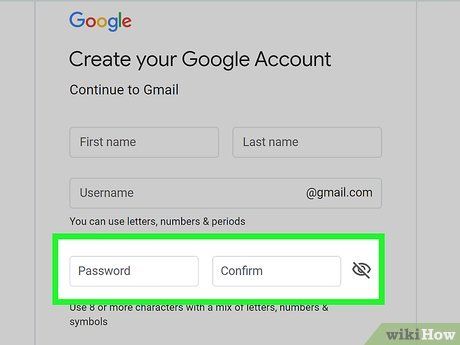
Tạo và xác nhận mật khẩu. Nhập mật khẩu giống nhau vào hai trường "Password" (Mật khẩu) và "Confirm" (Xác nhận). Mật khẩu mạnh nên bao gồm ít nhất 8 ký tự, kết hợp chữ hoa, chữ thường, số và ký tự đặc biệt.
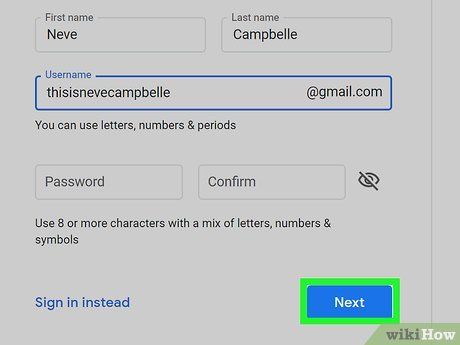
Nhấp vào Next. Đây là nút màu xanh dương nằm ở góc dưới bên phải, giúp bạn chuyển sang bước tiếp theo của quá trình đăng ký.
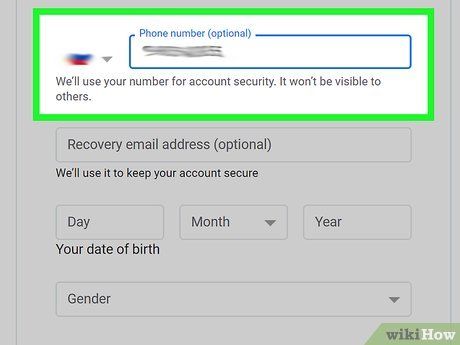
Nhập số điện thoại và địa chỉ email khôi phục. Mặc dù không bắt buộc, việc cung cấp số điện thoại và địa chỉ email khôi phục sẽ giúp bạn dễ dàng lấy lại tài khoản nếu quên mật khẩu. Hãy nhập số điện thoại 10 chữ số và/hoặc địa chỉ email khôi phục nếu có.
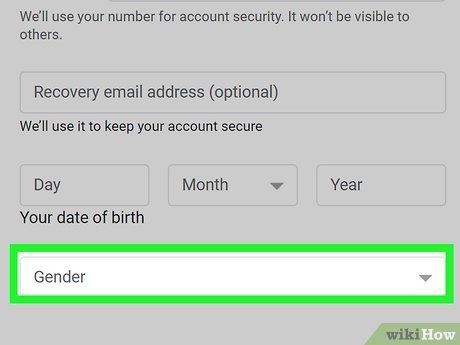
Nhập ngày sinh và giới tính. Sử dụng các menu thả xuống để chọn tháng, ngày và năm sinh. Một số dịch vụ của Google có giới hạn tuổi, vì vậy hãy nhập chính xác thông tin. Bạn cũng cần chọn giới tính hoặc chọn Rather not say (Không tiết lộ) nếu không muốn chia sẻ.
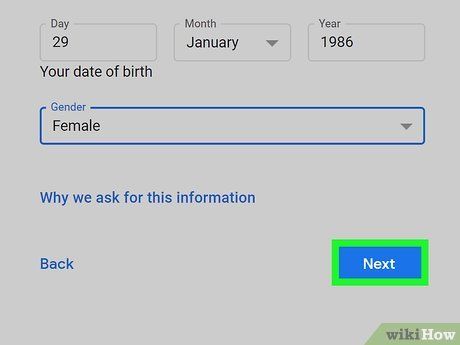
Nhấp vào Next. Nút màu xanh dương này nằm ở cuối trang, giúp bạn tiếp tục quá trình đăng ký.
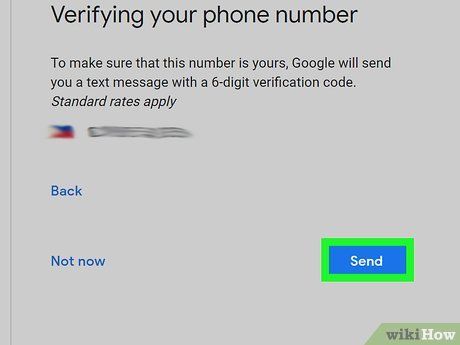
Nhấp vào Send (Gửi). Đây là nút màu xanh dương ở cuối trang. Nếu bạn đã nhập số điện thoại, một tin nhắn SMS chứa mã xác minh sẽ được gửi đến bạn.
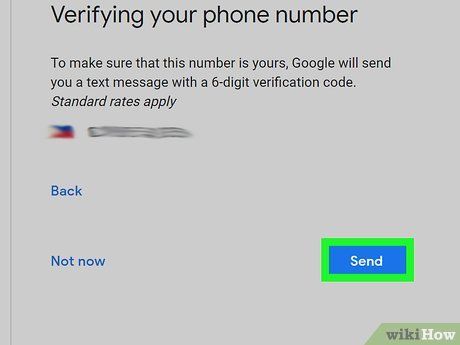
Xác minh số điện thoại (tùy chọn). Sau khi nhập số điện thoại, bạn sẽ nhận được mã xác minh qua SMS. Nhấp vào nút Send màu xanh dương để nhận mã, sau đó nhập mã vào trường trống và chọn Verify (Xác minh) để hoàn tất.
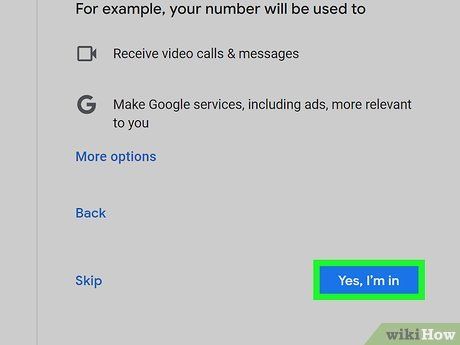
Nhấp vào Yes, I'm in (Có, tôi đồng ý) hoặc Skip (Bỏ qua). Nếu muốn liên kết số điện thoại với tài khoản để sử dụng các dịch vụ Google và khôi phục mật khẩu, hãy chọn Yes, I'm in. Ngược lại, nhấp vào Skip để bỏ qua.
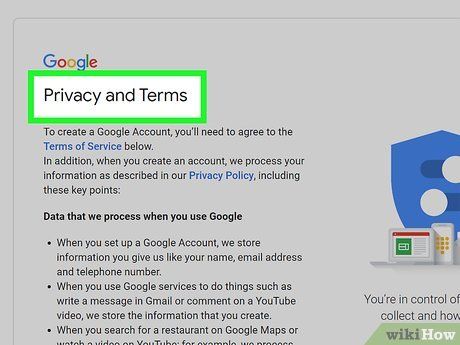
Đọc chính sách Privacy and Terms (Quyền riêng tư và Điều khoản). Trang này giải thích cách Google thu thập và sử dụng dữ liệu của bạn.
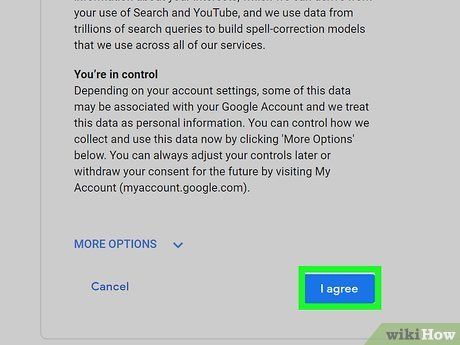
Kéo xuống và nhấp vào I AGREE (Tôi đồng ý). Đây là nút màu xanh dương ở cuối trang. Bạn cần đồng ý với chính sách này để hoàn tất đăng ký. Sau khi nhấp, tài khoản của bạn sẽ sẵn sàng sử dụng.
Hướng dẫn tạo tài khoản Outlook.com trên máy tính, điện thoại hoặc máy tính bảng
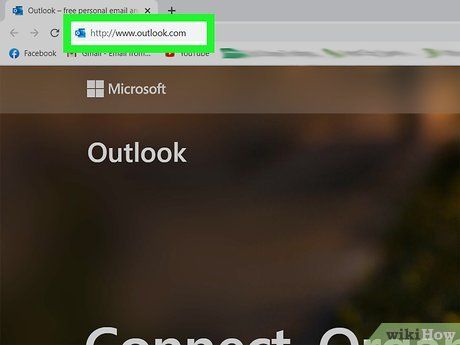
Truy cập http://www.outlook.com bằng trình duyệt web. Bạn có thể sử dụng bất kỳ trình duyệt nào trên máy tính, điện thoại hoặc máy tính bảng để tạo địa chỉ email Outlook.com. Đây là dịch vụ email của Microsoft, thay thế cho Hotmail trước đây.
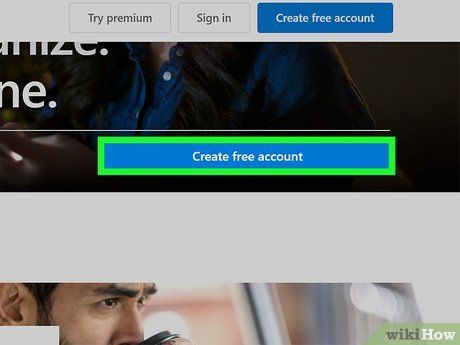
Nhấp hoặc chạm vào Create free account (Tạo tài khoản miễn phí). Đây là nút màu xanh dương lớn nằm ở phía bên trái trang chủ Outlook.com.
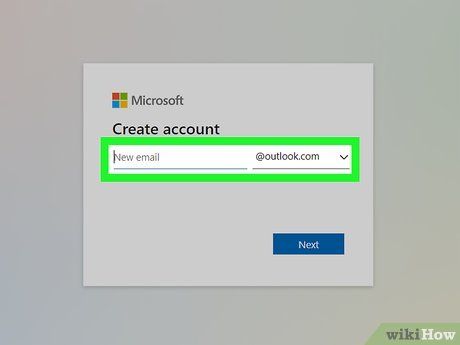
Nhập tên người dùng mong muốn và nhấp vào Next. Nhập tên người dùng vào trường "New Email" (Địa chỉ email mới), ví dụ: [email protected]. Sau đó, nhấp vào nút "Next" màu xanh dương.
- Nếu bạn muốn sử dụng địa chỉ @hotmail.com, hãy nhấp vào mũi tên hướng xuống và chọn @hotmail.com.
- Nếu tên người dùng đã tồn tại, Microsoft sẽ thông báo và đề xuất các tên thay thế.
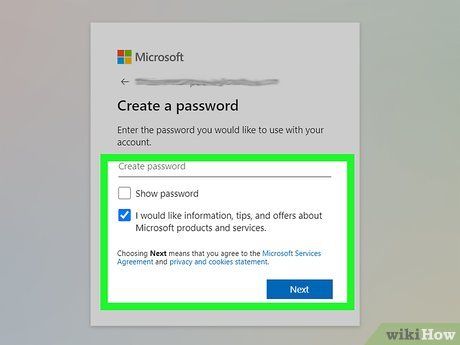
Tạo mật khẩu và chọn Next. Nhập mật khẩu ưa thích của bạn vào trường "Create password" (Tạo mật khẩu).
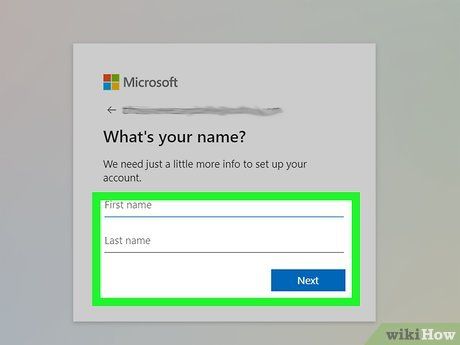
Nhập họ và tên của bạn, sau đó chọn Next. Hãy điền tên vào trường "First" và họ vào trường "Last".
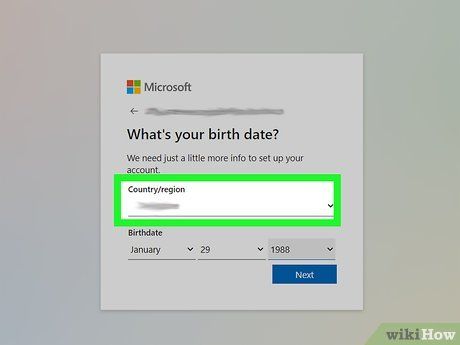
Chọn quốc gia hoặc vùng của bạn. Sử dụng menu thả xuống để chọn quốc gia hoặc vùng lãnh thổ nơi bạn đang sinh sống.
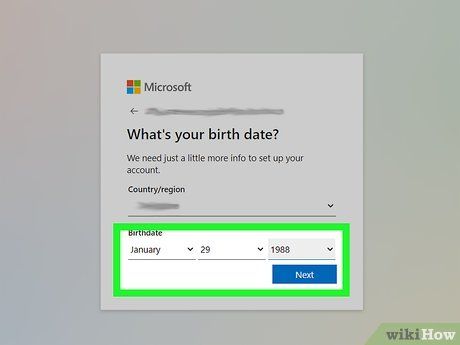
Chọn ngày sinh và nhấp vào Next. Sử dụng các menu thả xuống "Month" (Tháng), "Day" (Ngày) và "Year" (Năm) để chọn ngày sinh của bạn. Sau đó, nhấp vào nút "Next" màu xanh dương để tiếp tục.

Nhập các ký tự hiển thị trong ảnh và nhấp vào Next. Nhập các ký tự từ ảnh vào trường yêu cầu để xác minh bạn không phải là robot. Sau khi hoàn tất, bạn sẽ được chuyển đến hộp thư đến Outlook.com.
- Nếu không thể đọc được ký tự, hãy nhấp vào New (Mới) để xem ảnh khác hoặc Audio (Âm thanh) để nghe đọc các ký tự.
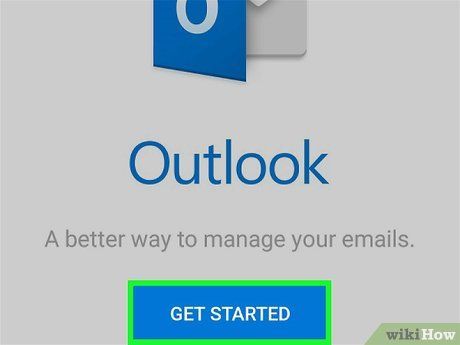
Thiết lập tài khoản. Tài khoản của bạn đã sẵn sàng sử dụng. Bạn có thể tùy chỉnh các thiết lập phù hợp với nhu cầu của mình:
- Trên điện thoại hoặc máy tính bảng, hãy tải ứng dụng Outlook chính thức từ App Store (cho iPhone/iPad) hoặc Play Store (cho Android). Sau khi cài đặt, đăng nhập vào tài khoản mới và làm theo hướng dẫn để thiết lập hộp thư đến.
- Trên máy tính, bạn sẽ thấy phần "Get Started" (Bắt đầu) ở bên trái. Thẻ đầu tiên hiển thị "0/6 complete" (Hoàn tất 0/6). Nhấp vào Choose your look (Chọn giao diện) để bắt đầu tùy chỉnh. Sau khi hoàn tất 6 bước, bạn có thể bắt đầu gửi và nhận email.
Hướng dẫn tạo tài khoản Yahoo! Mail trên máy tính, điện thoại hoặc máy tính bảng
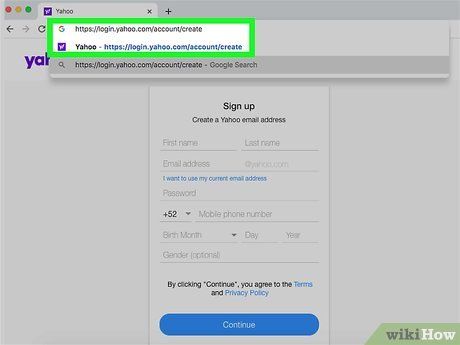
Truy cập https://login.yahoo.com/account/create bằng trình duyệt web. Yahoo! Mail là dịch vụ email miễn phí từ Yahoo, một công cụ tìm kiếm nổi tiếng. Bạn có thể tạo tài khoản Yahoo! Mail trên bất kỳ thiết bị nào.
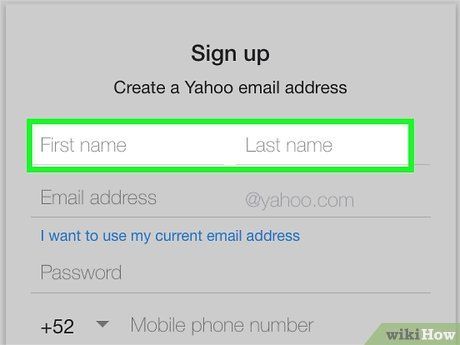
Nhập họ và tên của bạn vào các trường tương ứng. Hãy điền đầy đủ thông tin vào trường "First Name" (Tên) và "Last Name" (Họ).
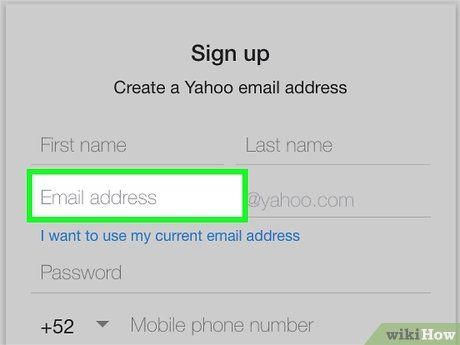
Nhập tên người dùng mong muốn. Sử dụng hai trường bên dưới để tạo tên người dùng cho địa chỉ email của bạn. Địa chỉ email sẽ có dạng tênngườidùng@yahoo.com. Ví dụ, nếu bạn nhập MytourTravis, địa chỉ email sẽ là [email protected].
- Nếu tên người dùng đã tồn tại, Yahoo! sẽ thông báo và đề xuất các tên thay thế.
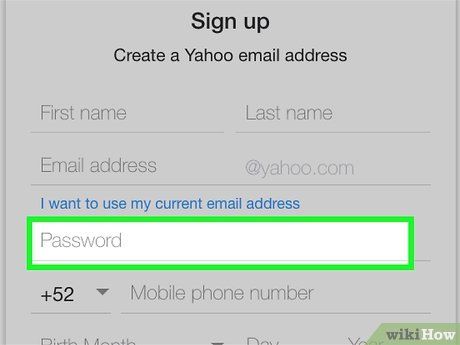
Tạo mật khẩu. Nhập mật khẩu vào trường "Password" (Mật khẩu). Mật khẩu mạnh nên bao gồm ít nhất 8 ký tự, kết hợp chữ hoa, chữ thường, số và ký tự đặc biệt.
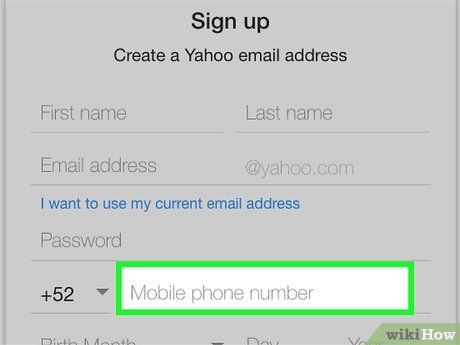
Nhập số điện thoại của bạn. Hãy điền số điện thoại 10 chữ số vào trường "Mobile Phone Number" (Số di động). Thông tin này sẽ được dùng để xác minh tài khoản.
- Nếu cần, bạn có thể chọn mã vùng từ menu thả xuống bên trái số điện thoại.
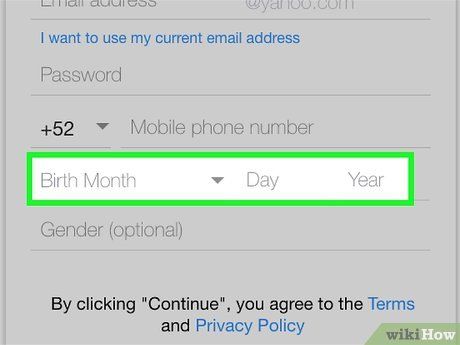
Nhập ngày sinh của bạn. Sử dụng menu thả xuống để chọn tháng sinh, sau đó nhập ngày và năm sinh vào các trường tương ứng.
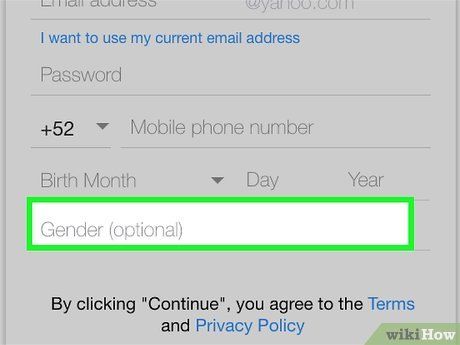
Nhập giới tính (tùy chọn). Nếu bạn muốn chia sẻ thông tin giới tính, hãy nhập vào trường "Gender" (Giới tính).
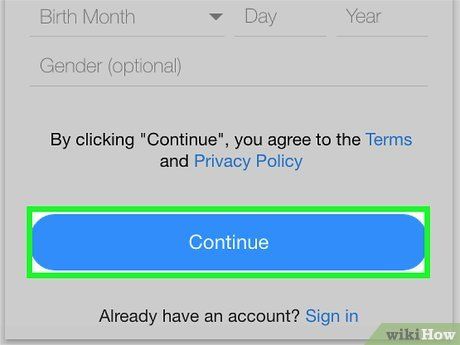
Nhấp vào nút Continue (Tiếp tục) màu xanh dương ở cuối trang.
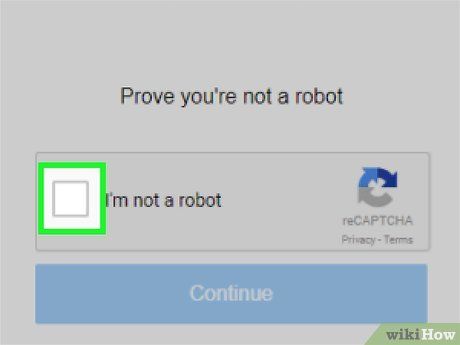
Đánh dấu vào ô Captcha và nhấp vào Continue. Đây là bước xác minh bạn không phải là robot.
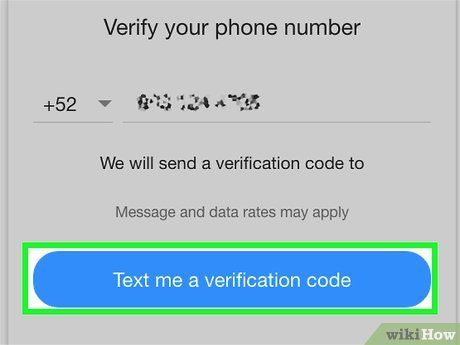
Nhấp vào Text me a verification code (Gửi mã xác minh qua tin nhắn). Mã xác minh sẽ được gửi đến số điện thoại bạn đã cung cấp.
- Nếu muốn nhận mã qua cuộc gọi, hãy chọn Call me with a verification code (Gửi mã xác minh qua cuộc gọi).
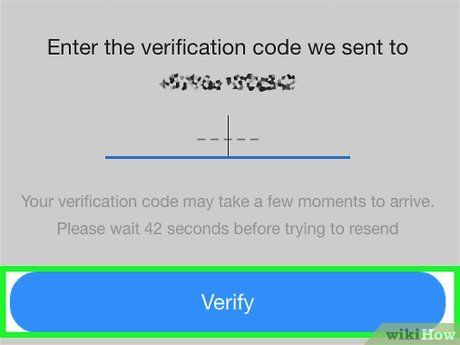
Nhập mã xác minh từ tin nhắn và nhấp vào Verify (Xác minh). Đây là bước xác minh số điện thoại và hoàn tất tạo tài khoản.
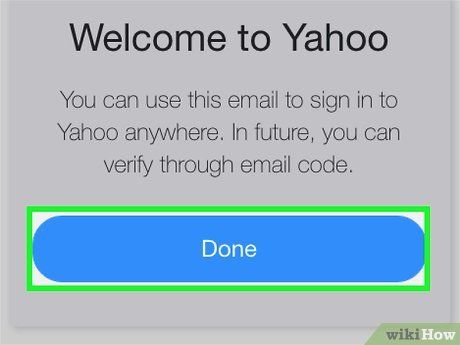
Nhấp vào Done (Hoàn tất). Nút màu xanh dương này xuất hiện sau khi tài khoản được tạo thành công, và bạn sẽ được chuyển đến hộp thư đến mới.
Du lịch
Ẩm thực
Khám phá
Đi Phượt
Vẻ đẹp Việt Nam
Chuyến đi
Có thể bạn quan tâm

12 món ăn truyền thống ngày Tết miền Bắc

8 Bài văn cảm nhận sâu sắc về nhân vật Xúy Vân trong trích đoạn 'Xúy Vân giả dại' (Ngữ văn 10 - Sách Cánh Diều) được chọn lọc tinh tế nhất

Top 10 cửa hàng thời trang nữ nổi bật nhất tại quận Hai Bà Trưng, Hà Nội

10 Bài văn thuyết minh xuất sắc nhất về trò chơi dân gian Việt Nam

10 Bài thơ Thiền sâu lắng về kiếp người và nhân sinh đáng đọc nhất


